uw Asus pc gaat niet aan en u zou graag willen weten wat te doen In dat geval? Dit klinkt misschien erg zorgwekkend. Er zijn er echter methoden als je wilt regelen een pc die start niet. Dus om het je beter uit te leggen. We beginnen dit artikel door u te ontmaskeren de belangrijkste oorzaken waarom uw pc uit blijft. Dan gaan we detailleren 2-methoden om het probleem van uw Asus-pc op te lossen. Je hebt de keuze tussen opnieuw instellen volledig het systeem met een opstartbare sleutel. Of je kunt proberen het op te lossen met De tools van WinRe.
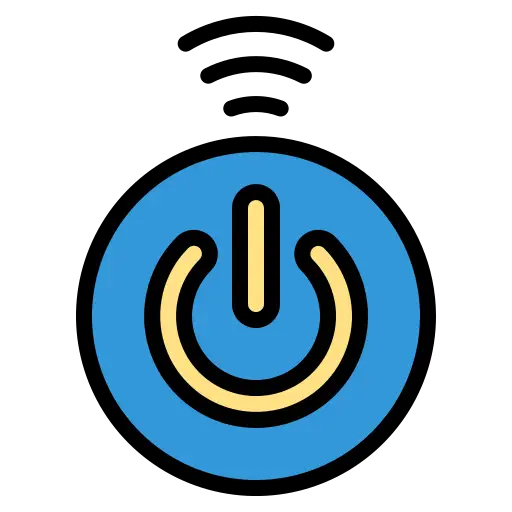
Begrijp de redenen waarom mijn Asus-pc niet meer wordt ingeschakeld:
Hoe wordt een Asus pc opgestart?
Er kunnen verschillende redenen zijn voor het opstartprobleem op de Asus-pc. Inderdaad, het opstarten van een computer, ook wel genoemd primen, werkt in fasen. Maar onder hen zal uw computer een bepaald aantal uitvoeren controles. In het geval een van hen niet sluitend is. Het kan slot het opstarten van het Windows-besturingssysteem.
De redenen voor een opstartprobleem op een Asus pc:
Een startprobleem wordt meestal veroorzaakt door een systeemstuurprogramma bijwerken die niet kon worden geïnstalleerd. Anders kan het ook een geheugenprobleem die vol is. Of het kan worden gegenereerd door een beschadigd systeembestand ou van een virus.
De gevolgen van een hardwaredefect op een Asus pc:
Als het in ieder geval een softwarefout. Je hebt nog steeds de kans om het te repareren. Aan de andere kant is het waarschijnlijk dat uw Asus-pc niet meer wordt ingeschakeld omdat van een hardwareprobleem.
Sterker nog, wanneer je harde schijf is beschadigd. Dan kan het besturingssysteem niet worden gestart. Daarom kunt u de pc niet inschakelen. Houd er rekening mee dat sommige componenten, zoals de DD, erg blijken te zijn breekbaar. Als u zich in deze situatie bevindt, moet u ofwel naar een betrouwbare reparateur gaan. Of u kunt kiezen voor een externe harde schijf. Deze laatste moet constant verbonden blijven met uw pc. En het zal nodig zijn om Windows 10 te installeren. Dan zal het nodig zijn om ervoor te zorgen dat het wordt herkend als de hoofd-HDD op uw Asus-pc via Windows schijfbeheer.
Hoe repareer ik mijn Asus-pc die niet meer wordt ingeschakeld?
Wanneer een Asus pc gaat niet aan. Je hebt 2 opties als je het wilt repareren. Aan de ene kant kan dat het systeem resetten en reset de instellingen naar de fabrieksinstellingen. Zo weet je zeker dat je pc helemaal af is schoongemaakt. Maar houd er rekening mee dat u al uw gegevens en apps kwijtraakt. Of je hebt ook de mogelijkheid om het te proberen herstel het via WinRe. Om u de keuze te laten, hebben we elk van de onderstaande oplossingen uitgediept.
Reset mijn niet-opstartbare Asus-pc met behulp van een opstartbaar USB-station:
Als u uw Asus-pc wilt resetten met een opstartbare USB-drive. Je zult het eerst moeten aanmaken. Dit bevat het ISO-bestand van het hulpprogramma voor het maken van media in Windows 10. Dit laatste kan worden opgehaald van de officiële Microsoft-website hier . Het enige dat u hoeft te doen, is de tool voor het maken van media downloaden. Wanneer u het vervolgens start, moet u de opties controleren "Maak installatiemedia (USB-stick, dvd of ISO-bestand) voor een andere pc" et "USB stick". Hiermee kunt u de opstartbare USB-sleutel maken.
Zodra het is gemaakt. Gewoon start uw Asus-pc met behulp van de sleutel die is aangesloten op de USB-poort. Hiermee krijgt u automatisch toegang Installatiemedia voor Windows 10. Anders moet u, afhankelijk van het bouwjaar van uw Asus-pc, naar de BIOS. In dat laatste kunt u selecteren op welke schijf uw pc moet staan laars.
Voor meer informatie hierover. We raden je aan om ook het volgende artikel te raadplegen: EEN Asus-pc RESETTEN
Gebruik de reparatietools op WinRe om mijn Asus-pc te kunnen starten:
Als u wilt proberen uw Asus pc-problemen op te lossen. Aarzel niet om langs te gaan WinRe-herstelomgeving. Deze laatste is toegankelijk, zelfs als uw pc niet opstart. Behalve wanneer het probleem hardware is.
Toegang krijgen tot WinRe met mijn Asus-pc die niet kan worden ingeschakeld:
Als u daarheen wilt, moet u de onderstaande procedure volgen:
- Eerste druk de aan/uit-toets van uw Asus-pc,
- Wanneer het besturingssysteem wordt geladen, schakelt u de pc uit door op de aan / uit-toets te drukken,
- Herhalen deze twee stappen tot: wanneer u uw computer aanzet, hebt u WinRe "Kies een optie" blauw scherm.
Toegang tot de reparatietools in WinRe om het probleem van mijn Asus-pc te repareren:
Wanneer u zich in het scherm bevindt "Kies een optie". U moet de optie kiezen "Probleemoplossen". Dit brengt je naar het scherm " Probleem oplossing ". Op de laatste kunt u selecteren opnieuw instellen uw Asus-pc. We raden u echter aan om eerst te selecteren " Geavanceerde opties ".
Zo in het scherm " Geavanceerde opties ", u heeft de mogelijkheid om een van de onderstaande alternatieven te kiezen om te proberen uw storing te verhelpen.
De System Boot Boot Tool:
Deze tool zal toestaan scanner uw pc. Zo kan hij een probleem opsporen en misschien zelfs oplossen. Daarom is het handig om met dat laatste te beginnen. Je hoeft alleen maar op de knop te drukken. Vervolgens moet u het id van uw Microsoft account (mail of telefoon) en de bijbehorende code.
Verwijder updates :
Deze optie is speciaal aangepast aan uw probleem, wanneer deze tussenbeide kwam na een Update voor Windows Update. Hiermee kunt u de laatste verwijderen, zodat u weer toegang krijgt tot uw bureaublad.
Parameters :
Deze oplossing wordt aanbevolen wanneer u ondergaat een zwart scherm bij het inschakelen van uw Asus-pc. Die laatste zal inderdaad meestal worden gegenereerd door een weergaveprobleem. Of via Instellingen zet je je computer aan in veilige modus. Vooral dat laatste verlaagt gevallen van weergavefouten. Daarom hebt u met minimale functionaliteit toegang tot het bureaublad. En dus kun je proberen het op te lossen. Vooral met een update van de bestuurder van grafische kaart Of andere.
Systeemherstel :
Het herstellen van een systeem zal erg handig zijn, omdat je het kunt behouden opgeslagen bestanden op uw Asus-pc. Het zal echter de apps en programma's wissen die zijn geïnstalleerd na de creëer systeemherstelpunt. Hiermee wordt een storing verholpen die verband houdt met de installatie van software. Het is echter noodzakelijk dat de back-upoptie op uw Asus-pc is geactiveerd.
Opdrachtprompt :
Als u bekend bent met systeemherstelopdrachten zoals sfc / scannow . Het gebruik van de opdrachtprompt kan nuttig zijn.
Systeem Image Herstel :
Het systeembeeld wordt ook wel genoemd schijfkopie is een bestand dat alle gegevens en programma's van een computer bevat. Het is in zekere zin een virtuele kopie tegelijk vanaf uw Asus-pc. Daarom zal het erg handig zijn als je dat wilt remettre uw computer naar de back-upstatus. Om deze optie te kiezen, is het echter noodzakelijk om een afbeelding te hebben gegenereerd voordat uw pc problemen ondervindt.
tot slot : Wanneer uw Asus-pc niet meer kan worden ingeschakeld. En je hebt geen idee wat je moet doen, maak je geen zorgen. Sterker nog, als je een software probleem. Sommige kun je toepassen procédures om te proberen repareren uw pc. Met name door gebruik te maken van de Windows 10 reparatietools zoals het hulpprogramma voor het opstarten van het systeem. Als deze niet werken, heb je de mogelijkheid om Windows opnieuw in te stellen. Of installeer het opnieuw met een opstartbare sleutel. Als dit ondanks deze antwoorden uw probleem niet oplost. U kunt ook bellen met de Microsoft-ondersteuning.
Als u op zoek bent naar andere informatie over uw Asus-pc, nodigen wij u uit om de andere pagina's in de categorie te raadplegen: Asus-pc.
